Vous souhaitez personnaliser le message d’accueil de votre boîte vocale, mais vous ne savez pas comment procéder ? Rassurez-vous, les opérateurs mobiles proposent des outils simples et accessibles pour changer facilement le message de sa messagerie vocale sur son smartphone Android.
Étapes pour changer votre message de répondeur Android
Avec le développement des messageries instantanées, la fonction téléphone du smartphone est bien souvent reléguée au second plan. Pourtant, la messagerie vocale reste un moyen de communication très utile à ne pas négliger.
Elle se révèle très utile pour transmettre une information importante lorsque vous êtes injoignable ou de maintenir une image professionnelle auprès de vos interlocuteurs. Bien entendu, encore faut-il que votre message d’accueil soit clair, personnalisé et à jour. C’est ce que nous allons vous montrer dans cette section.
- Ouvrez l’application Téléphone sur votre smartphone
- Appuyez sur l’icône bleue représentant un combiné téléphonique pour accéder au clavier de numérotation
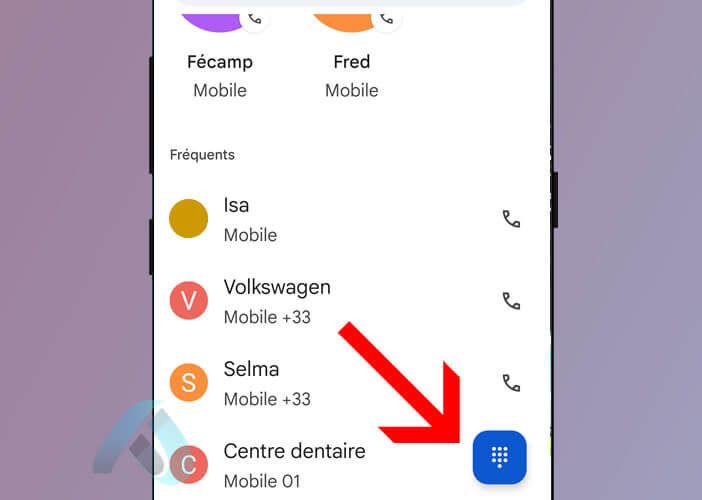
- Maintenez la touche 1 enfoncée pendant quelques secondes pour appeler votre messagerie vocale
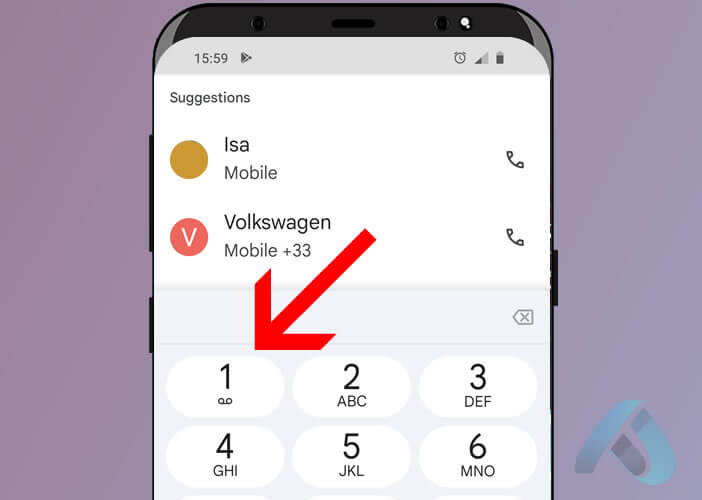
- Une fois connecté(e), suivez les instructions vocales de votre opérateur
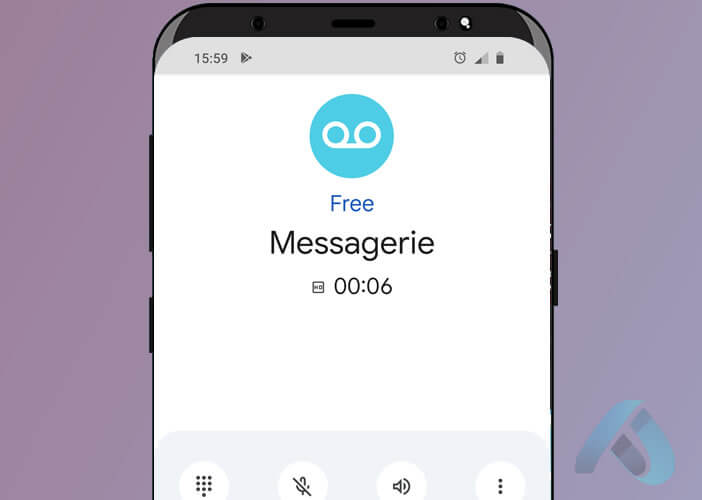
- Appuyez sur la touche correspondant au menu de gestion des messages d’accueil
- Sélectionnez l’option permettant d’enregistrer un nouveau message vocal
- Parlez clairement après le bip sonore, puis appuyez sur # pour terminer l’enregistrement
- Enfin, validez votre message en appuyant sur 1, ou recommencez avec la touche 2 s’il ne vous convient pas.
Il arrive parfois que la touche 1 ne soit pas associée à la messagerie vocale, notamment si vous avez modifié les paramètres de votre téléphone ou changé de carte SIM récemment. Dans ce cas, il faudra composer manuellement le numéro de votre répondeur. Vous trouverez ci-dessous les numéros des messageries vocales des principaux opérateurs français.
- Orange / Sosh : 888
- SFR : 123
- Bouygues Telecom / B&You : 660
- Free Mobile : 666
Personnaliser la messagerie vocale visuelle de votre smartphone d’Android
La messagerie vocale visuelle (MVV) est un service permettant de consulter ses messages directement depuis l’application Téléphone de votre smartphone sans avoir sans avoir à composer le numéro de votre répondeur.
Les messages s’affichent sous forme de liste, un peu comme des SMS ou des e-mails, avec le nom ou le numéro de l’appelant, la date et la durée de chaque message. Vous pouvez ainsi écouter, supprimer ou rappeler un correspondant en un seul clic, sans passer par des menus vocaux.
Ce dispositif facilite grandement la gestion de sa messagerie. Il propose également différentes options pour modifier le message d’accueil de son répondeur. Pour cela, il suffit d’ouvrir l’application Téléphone puis de cliquer sur l’onglet message vocal en bas de l’écran.
Vous trouverez une option pour enregistrer un nouveau message d’accueil. Suivez les instructions affichées à l’écran. Détail important, la fonction messagerie vocale visuelle n’est pas accessible sur tous les téléphones Android.
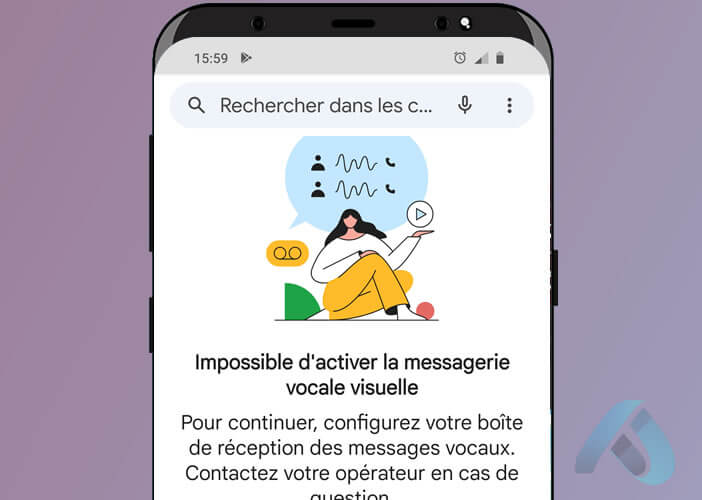 N’hésitez pas à consulter le site de votre opérateur mobile afin de vérifier si votre appareil est compatible avec ce service. Dans certains cas, il peut être nécessaire de télécharger une application spécifique ou d’activer l’option depuis votre espace client.
N’hésitez pas à consulter le site de votre opérateur mobile afin de vérifier si votre appareil est compatible avec ce service. Dans certains cas, il peut être nécessaire de télécharger une application spécifique ou d’activer l’option depuis votre espace client.
Comment écouter son message d’accueil sur Android ?
Vous souhaitez vous assurer que votre message corresponde bien à vos attentes ? Vous avez raison, on n’a jamais une deuxième chance de faire une bonne première impression. Mieux vaut donc prendre quelques instants pour l’écouter attentivement et si besoin réenregistrer votre message jusqu’à obtenir un résultat agréable à écouter.
Pour cela, il est conseillé d’utiliser un autre téléphone (mobile ou fixe) pour appeler votre propre numéro. Bien évidemment, ne décrochez pas l’appel : laissez-le basculer vers votre messagerie vocale afin d’entendre exactement le message que vos interlocuteurs entendront lorsqu’ils tenteront de vous joindre.
Prenez soin de bien vérifier la qualité sonore, le ton utilisé et la clarté de votre message. Ces éléments jouent un rôle essentiel dans l’image que vous renvoyez à ceux qui tentent de vous joindre. Il ne faut pas les négliger.
Conseils pour enregistrer un message vocal clair et professionnel
Commencez par vous munir d’un carnet ou d’une feuille blanche et d’un stylo. Couchez sur le papier le message que vous souhaitez passer. N’oubliez pas d’indiquer clairement votre nom et si nécessaire les instructions à suivre pour vous recontacter ou vous laisser un message. Cette démarche vous aidera à structurer vos idées et à éviter les hésitations lors de l’enregistrement.
Une fois le texte rédigé, entraînez-vous à le lire à voix haute pour vérifier le ton, le rythme et la clarté. Choisissez ensuite un endroit calme sans bruit de fond pour l’enregistrement. Je vous conseille d’utiliser un micro externe (casque avec micro, kit mains libres) pour améliorer la qualité sonore.
Enfin, prenez le temps de réécouter votre message avant de le valider, et n’hésitez pas à recommencer si le résultat ne vous semble pas satisfaisant. En suivant attentivement chacune de ces étapes, vous mettez toutes les chances de votre côté pour enregistrer un message d’accueil clair et agréable à écouter.


